修图匠“PS两图合一简单步骤[图]”Photoshop图文教程内容:
1打开ps;
2导入图片;
3复制一个图层;
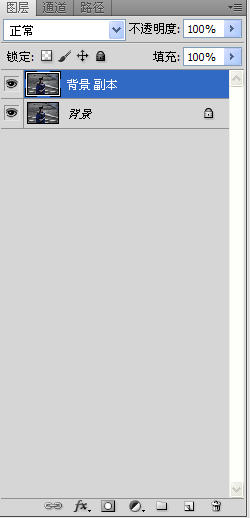
4选择钢笔工具;

5用钢笔工具画出选区,抠图;


6新建一个背景图层,然后选择移动工具把抠取的图片拖到新背景上;



7分别对背景和抠图进行色阶、色相、亮度/对比度进行调整,然后选择模糊工具,对抠图边缘进行模糊;



8点击文件,另存为,保存。
1打开ps;
2导入图片;
3复制一个图层;
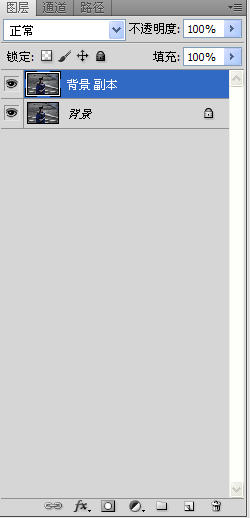
4选择钢笔工具;

5用钢笔工具画出选区,抠图;


6新建一个背景图层,然后选择移动工具把抠取的图片拖到新背景上;



7分别对背景和抠图进行色阶、色相、亮度/对比度进行调整,然后选择模糊工具,对抠图边缘进行模糊;



8点击文件,另存为,保存。
